WordPressからテストメールを送信する方法
公開: 2022-02-26あなたのWordPressサイトが本来あるべきように電子メールを送信していないかもしれないという不気味な気持ちを持っているなら、あなたが一人ではないことを知ってください。 すべてのサイト所有者は遅かれ早かれこの質問をします、そしてこの記事の終わりまでに、あなたはそれに答える方法を知っているでしょう。 WordPressからテストメールを送信し、不確実性を完全に排除する方法を学びます。
WPサイトが独自にメールを送信する理由はたくさんあります。 誰かがパスワードを変更したい場合もあれば、購入レシートを顧客に郵送する場合もあります。 いずれにせよ、この機能が機能しないのは良くないので、今日はそれを修正することに飛び込みます。
さて、プラグインを使いたがる人もいれば、使わない人もいるので、両方の方法をカバーするようにします。 また、メールを管理し、WordPressを完全にバイパスするために使用できるいくつかのツールについても説明します。 記事全体を読んでください。そうすれば、WPサイトでスパムメールを処理することはもうありません。
WordPressからテストメールを送信する方法
パスワードリセットメールをリクエストする
WordPressサイトがメールを送信するかどうかを確認する最も簡単な方法は、パスワードのリセットをリクエストすることです。 これを行うには、アカウントからログアウトして、ログインページに移動する必要があります。 見つける方法がわからない場合は、 yourwebsitename.com /wp-adminのリンクから直接アクセスできます。
フォームの下に、「パスワードを紛失しましたか?」というクリック可能なテキストが表示されます。 それをクリックすると、次のページに移動します。ここで、他のメールアドレスを入力して[新しいパスワードを取得]をクリックします。 すべてが正常に機能する場合、 WordPressは入力したアドレスにメールを送信します。
受信トレイを確認しますが、急いで決定を下さないでください。 メールが届くまでに10分以上かかることもあるので、しばらくお待ちください。 とはいえ、15分間待っても何も得られない場合は、メールがallで配信されないと想定しても問題ありません。 万が一に備えてスパムフォルダを確認してください。そこに何もない場合は、次の手順に進むことができます。

無料のプラグインを使用してメールを送信する
WordPressはプラグインに大きな影響を与えており、プラットフォームで作業している多くの人々はプラグインを使用するのが大好きです。 あなたがそれらの1つであるなら、あなたはその単純さのためにCheckEmailプラグインを気に入るはずです。 無料で使いやすく、缶に書かれていることを実行します—WordPressからテストメールを送信します。
メールが正しく機能しているかどうかを確認するには、プラグインを他のプラグインと同じようにインストールしてから、 wp-admin –ツール–メールの確認に移動します。
プラグインはSendMailパスとSMTPサーバーについてすぐに教えてくれるので、少し気が遠くなるように見えるかもしれませんが、心配する必要はありません。 2番目のメールアドレスをさらに下のフォームに入力するだけで、準備は完了です。 その[テストメールを送信]ボタンをクリックして、メッセージが届くのを待ちます。
ただし、ここで覚えておくべきことの1つは、 Check Emailは、サイトが電子メールを送信できるかどうかをチェックしますが、配信可能かどうかはチェックしないということです。 何かを見逃していないことを確認したい場合は、テストメールをmail-tester.comに送信してください。 スパムメールであってもメールがブロックされることはないので、問題がどこにあるかを確実に知ることができます。
PHPスクリプトを使用して確認する
WPフルケアの専門家は、これはより上級のユーザー向けであると警告しましたが、初心者の中には面白いと思う人もいるかもしれません。
PHPスクリプトを使用してメールをチェックする場合は、2つの方法があります。
1つ目は、SSHを使用してサーバーにログインし、コマンドラインを使用してスクリプトを実行することです。 2番目の方法は、ルートディレクトリに新しい.phpファイルを作成することです。

専用サーバーがない場合は、ホストがコマンドラインへのアクセスを提供しない可能性があるため、後者のバージョンを使用します。 test.phpファイルを作成し、それに次のテキストを追加します。
<?php
ini_set('display_errors'、1);
error_reporting(E_ALL);
$ from =“ [email protected]”;
$ to =“ [email protected]”;
$ subject =“ PHPメールテスト”;
$ message =“動作します! PHPメールを使用してメールを送信できます」;
$ headers =“ From:”。 $ from;
mail($ to、$ subject、$ message、$ headers);
echo「テストメールが正常に送信されました」;
?>
残っているのは、コードを保存してスクリプトを実行することだけです。 これを行うには、ブラウザでファイルにアクセスします。 「 yourwebsitename.com/testing.php 」と入力すると、それだけです。 エラーがある場合は、ページの上部に表示されます。

どのメールも届かない場合はどうすればよいですか?
3つの方法すべてを試しても、いずれも受信トレイにメッセージが届かない場合は、何かが本来あるべきものではないことを意味します。 したがって、もちろん、最初のステップは何がうまくいかなかったかを見つけることです。 しかし、あなたが開発者でない場合は、その根底に到達するためにいくつかの助けが必要になります。 ここでできる最善のことは、ホストに連絡することです。
座って、彼らのためにメールを書いてください。 あなたが礼儀正しく、何が起こっているのかを彼らに説明していることを確認してください。 基本的に、あなたは自分が誰であるか、WordPress Webサイトを持っていること、そしてパスワードリセットを含む電子メールを送信しないことを伝えたいと思います。 あなたのウェブサイトのPHPメール設定をチェックするように彼らに依頼してください。そうすれば彼らはすぐにそれを処理するはずです。
SMTPプラグインをインストールして、さらに一歩進めます
箱から出して、WordPressはPHPメールを使用してメールを送信し、ホストのサーバーを介してメールを送信します。 十分な信頼性がないと思われる場合は、SMTPプラグインをインストールしてバイパスできます。 これらについては、WordPressの電子メール追跡の設定に関する記事ですでに説明したので、今日はあまり扱いません。
それでも、これらのプラグインの機能については説明します。 また、すべての電子メールをWPサイトから専用の送信方法にルーティングできます。 ほとんどの企業はSendGridまたはAmazonSESを利用していますが、必要に応じてGmailを使用することもできます。
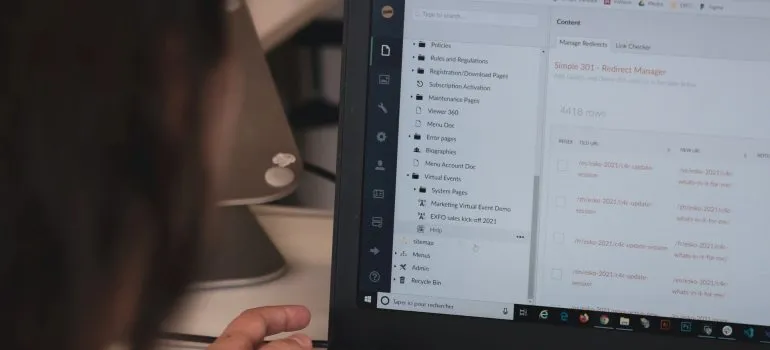
そして、すべてを読んだ今、WordPressからテストメールを送信する方法を学ぶことは、一見したほど気が遠くなることではありませんか? 何をしてもメール配信のトラブルが続く場合は、お気軽にお問い合わせください。何ができるかを確認させていただきます。
